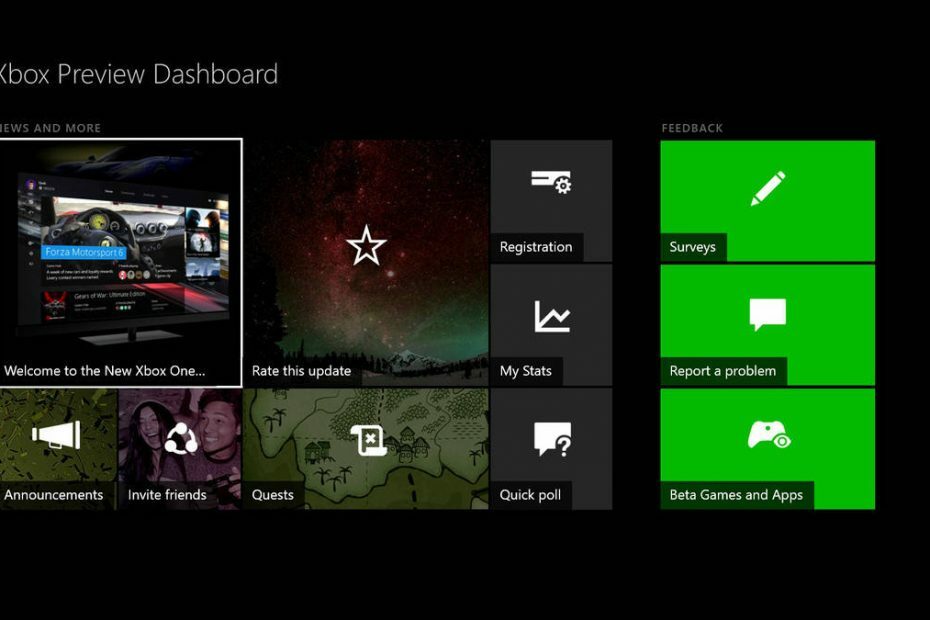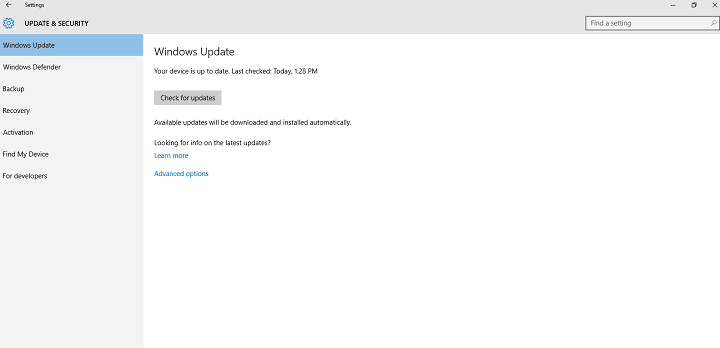
Bu yazılım, sürücülerinizi çalışır durumda tutar, böylece sizi yaygın bilgisayar hatalarından ve donanım arızalarından korur. Tüm sürücülerinizi şimdi 3 kolay adımda kontrol edin:
- DriverFix'i indirin (doğrulanmış indirme dosyası).
- Tıklayın Taramayı Başlat tüm sorunlu sürücüleri bulmak için.
- Tıklayın Sürücüleri güncelle yeni sürümleri almak ve sistem arızalarını önlemek için.
- DriverFix tarafından indirildi 0 okuyucular bu ay
Windows 10 Yıldönümü Güncellemesi, dünden itibaren Windows 10 kullanıcıları için mevcut. Ancak, hala almamış olmanız büyük bir şans. Bunun ana nedeni muhtemelen Microsoft'un güncellemeyi dalgalar halinde yayınla, bu nedenle herkes aynı anda almayacak.
Ancak, Microsoft'un Yıldönümü Güncellemesini size gerçekten teslim etme olasılığı da vardır, ancak bilgisayarınız bir şekilde onu alamıyor. Bu durumda, Yıldönümü Güncellemesini sorunsuz bir şekilde alabilmek için ne yapmanız gerektiğini size göstereceğiz.
Yıldönümü Güncellemesi görünmüyorsa ne yapmalı
1. Çözüm - Bilgisayarınızın Yıldönümü Güncellemesi için hazır olduğundan emin olun
Her şeyden önce, bilgisayarınızın Yıldönümü Güncellemesini alacak kadar güçlü olması gerekir. Ancak, Windows 10 için önceki büyük güncelleme olan Kasım Güncellemesini yükleyebildiyseniz, Yıldönümü Güncellemesini de yükleyebilmelisiniz. Ancak her ihtimale karşı, bilgisayarınızın Yıldönümü Güncellemesine dayanabileceğinden tam olarak emin değilseniz, kontrol edin. makalemiz makinenizin Yıldönümü Güncellemesine hazır olup olmadığını görmek için
2. Çözüm - Güncelleme Sorun Gidericisini çalıştırın
Bilgisayarınızın Yıldönümü Güncellemesi için yüzde yüz hazır olduğundan emin olduğunuzda, bir sonraki en basit yapabileceğiniz şey, Windows ile ilgili çeşitli sorunları çözmek için bir araç olan Güncelleme Sorun Gidericisini çalıştırmaktır. Güncelleme. Güncelleme Sorun Gidericisini çalıştırmak için aşağıdakileri yapın:
- Ara'ya gidin, sorun giderme yazın ve Sorun Giderme'yi açın
- Açık Windows Update ile ilgili sorunları düzeltin altında Sistem ve Güvenlik
- Sihirbazın olası sorunları bulmasını bekleyin
- Herhangi bir sorun bulunursa, sorun giderici bunları kaldıracak ve güncellemeleri bir kez daha kontrol edebilirsiniz.
Bu, Windows Güncellemeleri ile ilgili sorun için gerçekten en basit çözüm olsa da, genellikle işi bitirmez. Bu nedenle, Güncelleme Sorun Giderici herhangi bir sorun bulamadıysa aşağıdaki çözümlerden bazılarını deneyin.
3. Çözüm - WUReset komut dosyasını çalıştırın
Bu nedenle, Güncelleme Sorun Giderici işi bitirmediyse, benzer, ancak daha güçlü başka bir araçla deneyebilirsiniz. Bu araçlara WUReset komut dosyası denir ve temel olarak Windows Update ile ilgili tüm büyük sorunları çözer. WUReset betiği ve nasıl çalıştırılacağı hakkında daha fazla bilgi edinmek için, kontrol edin. hakkındaki makalemiz.
4. Çözüm - "Yükseltmeleri Ertele" seçimini kaldırın
Yükseltmeleri Ertelemeyi seçtiyseniz, Yıldönümü Güncellemesi size görünmeyecektir. Bu seçenek, artık yükseltme almak istemediğinizde kullanılır. Yani, eğer bir Windows Insider olsaydınız ve Insider Programından çıktı, bu seçeneği işaretleyip sonra unutmuş olma ihtimaliniz var. Bu seçeneğin etkin olup olmadığını nasıl kontrol edeceğinden emin olmayanlar için şu talimatları izleyin:
- Windows 10 Ayarlar uygulamasını açın
- Güncellemeler ve güvenlik > Windows Update'e gidin
- Gelişmiş Seçeneğe Git
- "Yükseltmeleri ertele" seçeneğinin işaretli olmadığından emin olun
Bu nedenle, bu seçenek gerçekten işaretliyse Yıldönümü Güncellemesini alamamışsınızdır, bu nedenle işaretini kaldırmak kesinlikle yardımcı olacaktır. Ancak, yükseltmeleri ertele seçeneği bir sorun değilse, aşağıda listelenen çözümlerden bazılarını deneyin.
5. Çözüm - Yazılım dağıtım klasörünü silin
Zamandan ve enerjiden tasarruf etmek için, bu çözümü denemeden önce WUReset komut dosyasını zaten çalıştırdıysanız, atlayın. WUReset betiği, yazılım dağıtım klasörünü de siler, dolayısıyla tekrar yapmanıza gerek kalmaz. Ancak scripti henüz çalıştırmadıysanız mutlaka Software dağıtım klasörünü silerek denemelisiniz.
Yazılım Dağıtımı klasörü, tüm otomatik güncellemelerinizin depolandığı yerdir ve bu güncellemelerden bazıları sorunluysa, diğer güncellemelerin indirilmesini engelleyebilir. Bu klasörü silerek, temel olarak güncelleme ayarlarınızı sıfırlarsınız, böylece normal olarak başka yamaları ve yükseltmeleri indirebilirsiniz.
Yazılım dağıtım klasörünü nasıl sileceğiniz aşağıda açıklanmıştır
- Bu klasörü silmeden önce Windows Update hizmetlerini durdurmanız gerekir, bunun için Başlat Menüsüne sağ tıklayın ve Komut İstemi'ni (Yönetici) seçin.
- Aşağıdaki komutu yazın ve Enter'a basın: net durdurma wuauserv
- Şimdi yazın ve Enter'a basın: c:\windows\SoftwareDistribution softwaredistribution.old adını değiştirin
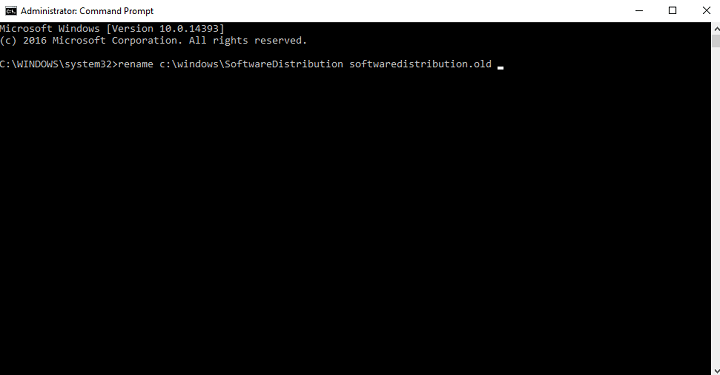
- şimdi: net start wuauserv
- Ve son olarak şunu yazın ve Enter'a basın: çıkış
- Artık Windows Update Hizmeti durdurulduğuna göre, Başlat'a ve ardından Çalıştır'a gidin.
- Tür: c:\Windows
- Bu, Windows klasörünü açacak, Yazılım Dağıtımı ve sil

- Bilgisayarı yeniden başlatın
Artık tüm olası zahmetli güncellemeler kaldırılmıştır ve Yıldönümü Güncellemesini indirebilmeniz gerekir.
6. Çözüm - En son sürümü çalıştırmamak
1511 sürümünü değil de Windows 10'un ilk sürümünü (Temmuz 2015 sürümü) çalıştırıyorsanız, bilgisayarınızı Yıldönümü Güncellemesine güncelleyemezsiniz. Ne yazık ki, Yıldönümü Güncellemesi yayınlandığından, Kasım Güncellemesini yüklemek ve ardından en son sürüme güncellemek neredeyse imkansız.
Bu sorunla karşı karşıyaysanız, en iyi çözüm, önyüklenebilir bir ortam kullanarak Yıldönümü Güncellemesini bilgisayarınıza temiz bir şekilde yüklemektir. Yıldönümü Güncellemesi için ISO dosyaları zaten mevcuttur, bu nedenle cihazınız için bir ISO dosyası indirebilirsiniz. Windows 10 sürümü, önyüklenebilir bir medya oluşturun ve bilgisayarınızda Yıldönümü Güncellemesinin çalışmasını sağlayın. makine.
Hepsi bu kadar, herhangi bir yorumunuz, sorunuz veya öneriniz varsa, lütfen aşağıdaki yorumlarda bize bildirin.
KONTROL ETMENİZ GEREKEN İLGİLİ HİKAYELER:
- Surface Pro 4, Windows 10 Yıldönümü Güncellemesi yüklendikten sonra yeniden başlatma döngüsünde kaldı
- Windows 10 Yıldönümü Güncellemesi başarısız yüklemeler nasıl düzeltilir
- Düzeltme: Windows 10 Yıldönümü Güncellemesinde Edge uzantıları yüklenemiyor
- Yıldönümü Güncellemesi reklamları zaten Windows 10 Pro kullanıcılarını rahatsız ediyor
- Yıldönümü Güncellemesi, Windows 10 Pro kullanıcılarının reklamları devre dışı bırakmasını durdurur